Snapchat: Benachrichtigungston ändern — Android & iPhone
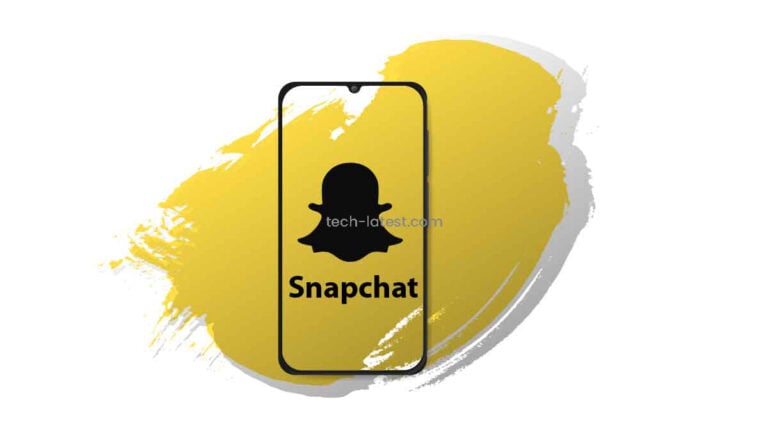
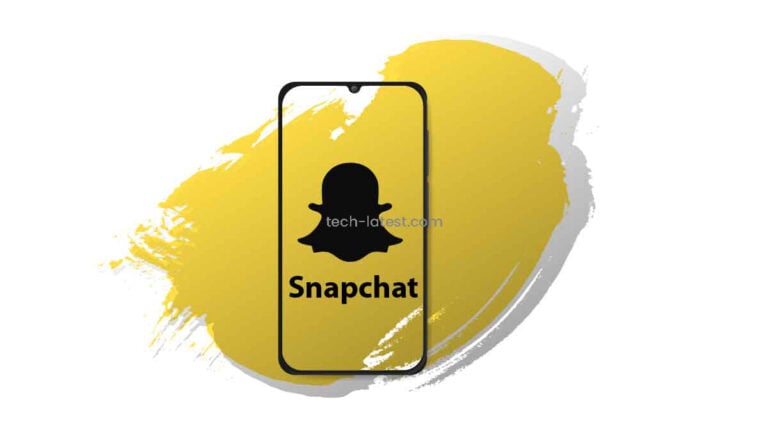
Ich hätte nie erwartet, auf Snapchat aktiv zu werden. Plattformen wie Twitter, Instagram und Facebook reichten mir. Trotzdem habe ich es ausprobiert — und finde Snapchat oft bequemer und unterhaltsamer.
Eines fiel mir schnell auf: Auf Snapchat drehen sich viele soziale Signale um Streaks. Wer die Kommunikation am längsten aufrechterhält, hat den höchsten Streak. Die App belohnt das mit Emojis (z. B. ein Berg-Emoji für extrem lange Streaks).
Fast alles an der App ist sehr fesselnd — bis auf den schrillen, lauten Benachrichtigungston und die Tatsache, dass ein Benachrichtigungs-Popup schon beim Tippen (sogar durch ein Leerzeichen) erscheint. Viele wollen deshalb den Ton ändern oder gezielt leiser stellen, ohne alle Benachrichtigungen zu deaktivieren.
Im Folgenden erkläre ich, wie du das auf Android und iOS handhabst, welche Einschränkungen es gibt und welche alternativen Lösungen sinnvoll sind.
Warum den Benachrichtigungston ändern?
- Der Standardton ist oft laut und hochfrequent. Das stört in Klassen, Meetings oder abends.
- Ein individueller Ton hilft, Snapchat-Benachrichtigungen von anderen Apps zu unterscheiden.
- Du möchtest nicht alle App-Benachrichtigungen deaktivieren, aber trotzdem Ruhe in bestimmten Situationen.
Wichtig: Auf Android kannst du meist einen eigenen Ton pro App wählen. Auf iOS sind die Möglichkeiten für Drittanbieter-Apps wie Snapchat stark eingeschränkt.
So änderst du den Snapchat-Benachrichtigungston auf Android
Diese Anleitung basiert auf Android 11; bei anderen Versionen sind die Menünamen ähnlich.
Schritt 1 — Systemweiten Benachrichtigungston ändern (wirkt für alle Apps):
- Öffne die App „Einstellungen“.
- Tippe auf „Ton & Vibration“.
- Scrolle zu „Benachrichtigungston“ oder „Standard-Benachrichtigungston“.
- Wähle einen Ton aus den Kategorien „Tone Tunes“, „Custom“ oder „Alert Tones“ oder nutze eine eigene Audiodatei.
Hinweis: Systemweite Änderung betrifft alle Apps. Wenn du nur Snapchat anpassen willst, fahre mit der nächsten Methode fort.
Schritt 2 — Nur Snapchat-Benachrichtigungston ändern (empfohlen):
- Öffne „Einstellungen“.
- Tippe auf „Apps“ oder „App-Verwaltung“.
- Wähle „App-Liste“ und tippe auf „Snapchat“.
- Tippe auf „Benachrichtigungen verwalten“.
- Unter deinem Snapchat-Konto tippe auf „Direktnachrichten“ oder den jeweiligen Benachrichtigungstyp.
- Tippe auf „Klingelton“ oder „Ringtone“ und wähle einen Ton.
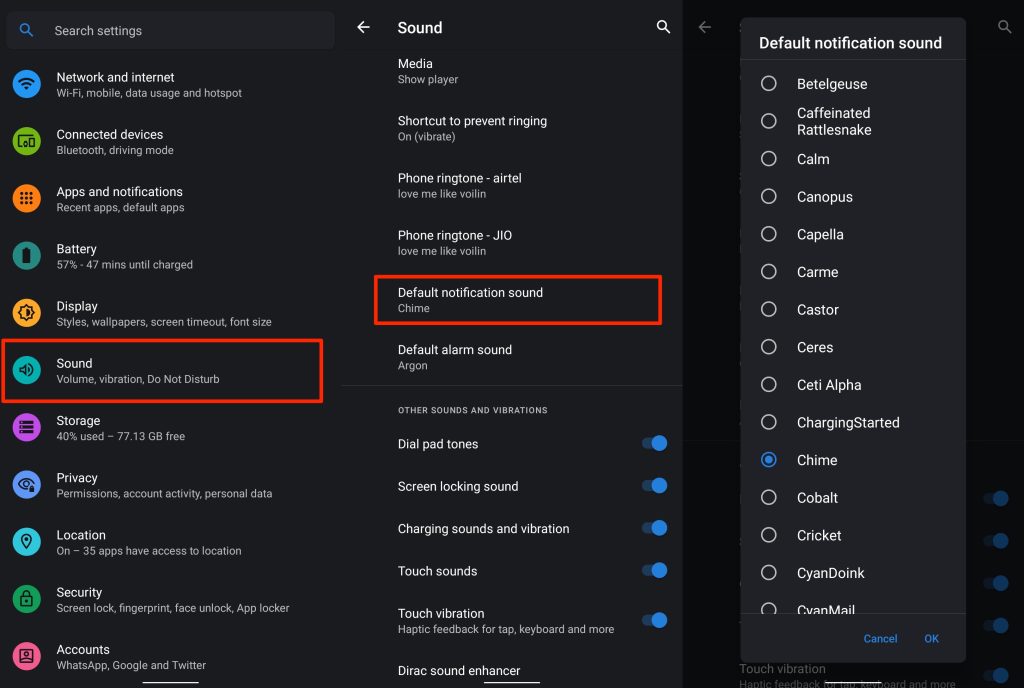
Technische Hinweise und Tipps für Android:
- Android akzeptiert gängige Formate wie MP3, OGG und WAV. Falls du eine eigene Datei verwenden willst, lege sie im Ordner /Notifications oder im internen Speicher ab (Hersteller/Version kann variieren).
- Manche Hersteller-Oberflächen (Samsung, Xiaomi, Huawei) haben leicht andere Menüpfade. Suche nach „Apps“ → „Benachrichtigungen“ → Snapchat.
- Wenn die Option „Klingelton“ grau ist, aktualisiere die Snapchat-App oder starte das Gerät neu.
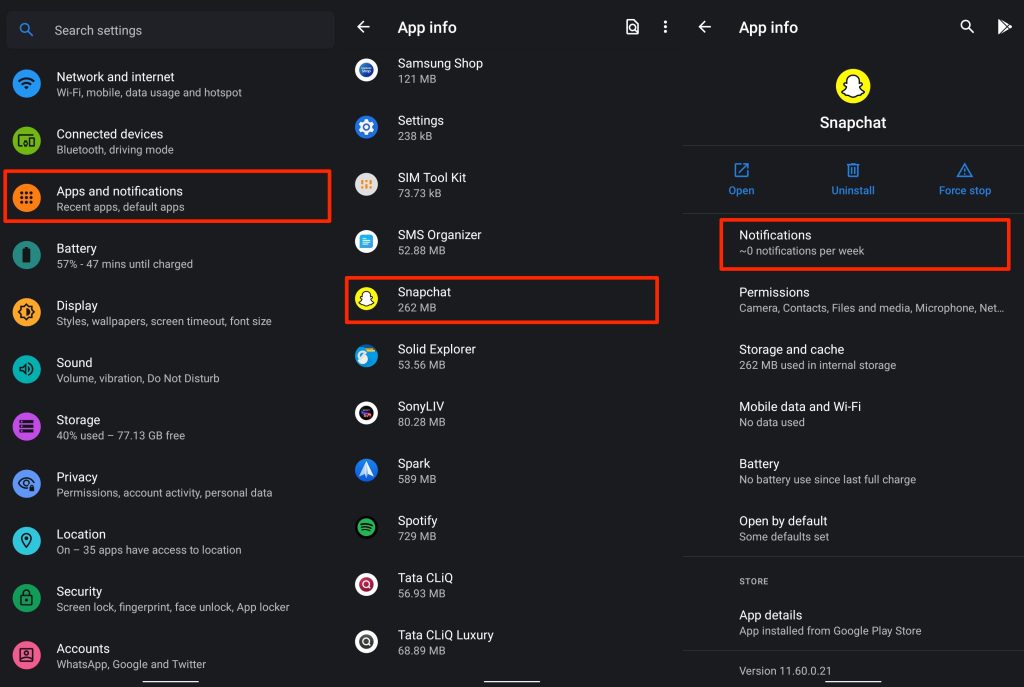
Kann man den Benachrichtigungston auf iOS ändern?
Kurz: Nein — zumindest nicht nur für Snapchat mit einer eigenen Datei. Apple erlaubt Drittanbieter-Apps nicht, individuelle Systemtöne unabhängig einzustellen. Du hast diese Optionen:
- Systemton ändern (wirkt für alle Apps):
- Öffne „Einstellungen“ auf dem iPhone.
- Scrolle zu „Sounds & Haptik“.
- Tippe auf „Textton“ und wähle einen Ton. Dieser Ton gilt für iMessage und andere Systembenachrichtigungen.
- Snapchat-Sounds abschalten (nur Snapchat stumm schalten):
- Öffne „Einstellungen“.
- Scrolle nach unten und tippe auf „Snapchat“.
- Tippe auf „Mitteilungen“ und deaktiviere den Schalter „Töne“.
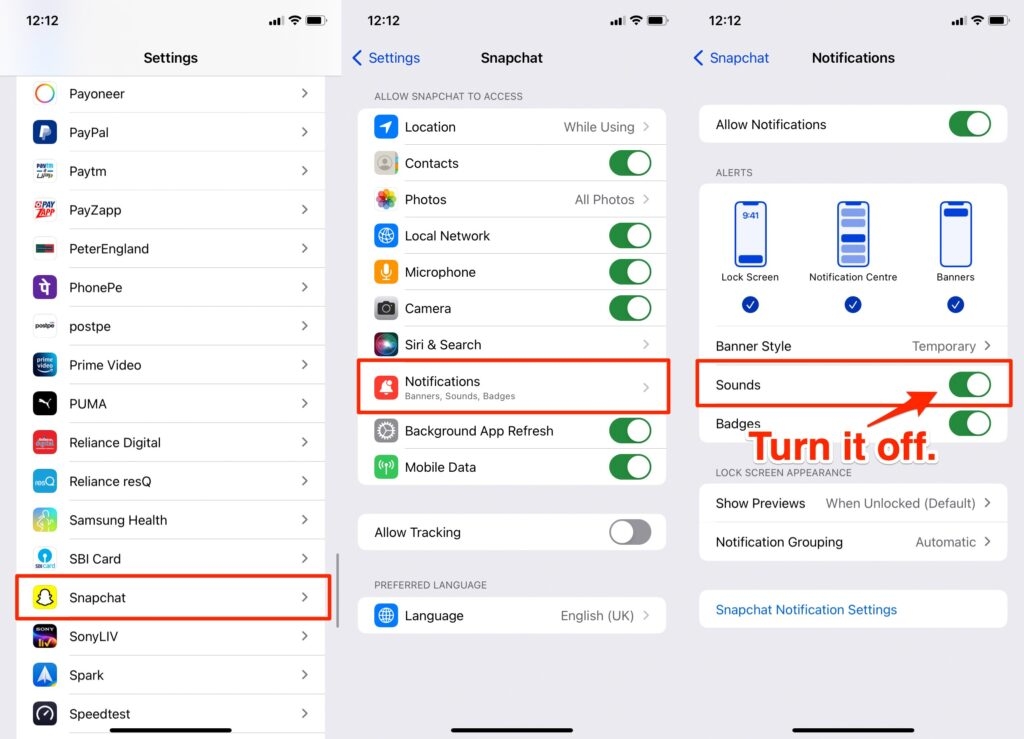
Einschränkungen auf iOS:
- Du kannst keinen eigenen MP3-/WAV-Ton nur für Snapchat hochladen und verwenden.
- Wenn du einen neuen Systemtextton wählst, gilt das für alle Apps, die den Systemtextton verwenden.
Wann das Ändern nicht funktioniert (Gegenbeispiele)
- Gerät durch Firmenrichtlinien (MDM) verwaltet: Manche Einstellungen sind gesperrt.
- Veraltete Snapchat-App: Manche Optionen erscheinen erst nach App-Updates.
- Custom-ROMs oder stark angepasste Android-Oberflächen: Menünamen können anders sein.
- Speicherort oder Dateiformat der eigenen Audiodatei nicht unterstützt.
Alternative Ansätze
- Nutze den Geräte‑Nicht-Stören-Modus für Ruhephasen.
- Schalte in Snapchat einzelne Chats stumm, wenn du von bestimmten Kontakten nicht gestört werden willst (Prüfe in der App, ob „Stumm“ für Chats verfügbar ist).
- Stelle Prioritätsbenachrichtigungen ein (Android: „Nur wichtige Apps“ in DND), um nur bestimmte Apps durchzulassen.
Kurze Methodik: Wie du einen guten Benachrichtigungston auswählst
- Kurz: 1–2 Sekunden.
- Niedrigere Frequenz: angenehmer für Ohren, weniger schrill.
- Einzigartig: soll sich von WhatsApp/Telegram unterscheiden.
- Nicht zu laut: teste die Lautstärke in deiner Umgebung.
Mini-Checklist:
- Tonlänge geprüft
- Dateiformat kompatibel (MP3/OGG/WAV)
- App- oder Systemänderung vorgenommen
- Gerät neu gestartet (falls nötig)
Rollenbasierte Checkliste
- Schüler: Wähle einen leisen Ton für Unterrichtszeiten; aktiviere „Nicht stören“ während des Unterrichts.
- Eltern: Nutze ein klar hörbares, aber nicht lautes Signal; wenn nötig, stummschalte Snapchat für Schlafenszeiten.
- Power User: Lege eigene Töne in /Notifications ab und richte per App-Einstellungen individuelle Töne ein.
Entscheidungsbaum (Mermaid)
flowchart TD
A[Willst du nur Snapchat anpassen?] -->|Ja| B{Android oder iPhone}
B -->|Android| C[App-spezifisch: Einstellungen → Apps → Snapchat → Benachrichtigungen → Klingelton]
B -->|iPhone| D[Nicht möglich: nur Systemton ändern oder Snapchat-Töne aus]
A -->|Nein, alle Apps| E[Systemweit: Einstellungen → Ton & Vibration → Benachrichtigungston]
E --> F[Ändern und testen]
C --> F
D --> FSicherheit, Datenschutz und praktische Hinweise
- Du lädst keine Audiodateien aus unsicheren Quellen hoch. Verwende nur eigene oder vertrauenswürdige Dateien.
- Änderungen an Benachrichtigungstönen sind lokal; Snapchat erhält dadurch keine zusätzlichen Daten.
Zusammenfassung
- Android: Du kannst entweder den systemweiten Benachrichtigungston ändern oder — besser — nur den Snapchat-Ton per App‑Einstellungen anpassen.
- iOS: Eigene Töne nur systemweit möglich; Snapchat-spezifische eigene Töne sind nicht verfügbar. Du kannst Snapchat-Sounds aber ausschalten.
- Alternative Optionen: Nicht-Stören-Modus, Chat-Stummschaltung oder unterschiedliche Systemtöne.
Wichtig: Wenn die Option fehlt, aktualisiere Snapchat und das Betriebssystem und teste einen Neustart des Geräts.
Kleine Checkliste vor dem Ändern:
- Snapchat-App aktualisiert
- Betriebssystem aktuell
- gewünschte Audiodatei in kompatiblem Format vorhanden
- Einstellungen wie oben beschrieben überprüft
Viel Erfolg beim Anpassen deines Snapchat‑Benachrichtigungstons — oft reicht ein kleiner, weniger schriller Ton, um die Nutzung deutlich angenehmer zu machen.
Ähnliche Materialien

Podman auf Debian 11 installieren und nutzen
Apt-Pinning: Kurze Einführung für Debian

FSR 4 in jedem Spiel mit OptiScaler
DansGuardian + Squid (NTLM) auf Debian Etch installieren

App-Installationsfehler auf SD-Karte (Error -18) beheben
